Haben Sie die kultige TV-Serie Friends gesehen? Die lebendige Energie der Show und die reibungslosen Szenenübergänge sind größtenteils dem Multikamera-Setup zu verdanken. Vergleichen Sie das mal mit einem Film wie 1917. Der Film verwendet eine einzige Kamera, um einen durchgängigen Look zu schaffen, der den Zuschauern das Gefühl gibt, direkt bei den Figuren zu sein.
Wie Sie sehen, können sowohl Einzel- als auch Multikamera-Setups eine Produktion beeinflussen. Sie wirken sich grundlegend auf das Storytelling, das Tempo und den visuellen Stil einer Produktion aus. Woher wissen Sie also, welches Setup für Ihr Projekt am besten geeignet ist?
Wir erläutern die wichtigsten Unterschiede zwischen Ein-Kamera- und Mehr-Kamera-Setups sowie deren Beispiele und empfehlen die beste Software für die Bearbeitung beider Setups.

In diesem Artikel
Teil 1. Einrichtung einer einzelnen Kamera und Beispiele
Bei einer Ein-Kamera-Einstellung wird nur eine Kamera für die Aufnahmen verwendet. Jede Szene wird nacheinander aus verschiedenen Blickwinkeln oder Perspektiven aufgenommen. Diese Methode gibt Filmemachern die Kontrolle über einzelne Aufnahmen, so dass sie die Komposition, die Beleuchtung und die Schärfe präzise einstellen können.
Die Detailgenauigkeit, die für diesen Ansatz erforderlich ist, kann jedoch mehr Zeit und Ressourcen erfordern, um das finale Produkt zu erreichen. Der Prozess umfasst oft längere Drehtage, da jeder Blickwinkel und jede Szene sorgfältig geplant und ausgeführt werden muss. Außerdem kann der Bearbeitungsprozess komplexer sein. Das erfordert eine sorgfältige Zusammenstellung der Aufnahmen, um die visuelle Kohärenz zu wahren.

Beispiele für Produktionen mit einer Kamera
- Breaking Bad: Diese von der Kritik hochgelobte Serie ist bekannt für ihre sorgfältige Kameraführung und ihr Storytelling. Der Ansatz mit nur einer Kamera ermöglichte es den Creatorn, jede Szene mit präzisen visuellen Details zu gestalten und so die dramatische Wirkung für die Zuschauer hervorzuheben.
- The Office (U.S.): Obwohl die Serie oft an einen Dokumentarfilm erinnert, verwendet "The Office" eine einzige Kamera, um die Interaktionen und Reaktionen der Charaktere aus nächster Nähe einzufangen. Dieser Ansatz hat zum einzigartigen Stil und Humor der Serie beigetragen.
- The Grand Budapest Hotel: Dieser Film von Wes Anderson ist ein Paradebeispiel dafür, wie man mit einer einzigen Kamera eine visuell beeindruckende und hochgradig stilisierte Erzählung schaffen kann. Andersons minutiöser Plan und seine Kameraarbeit zeigen die Vorteile eines Ansatzes mit nur einer Kamera, um einen einzigartigen Look und ein einzigartiges Gefühl zu erreichen.
Teil 2. Multi-Kamera-Setup und Beispiele
Bei einem Multikamera-Setup hingegen werden mehrere Kameras gleichzeitig eingesetzt, um verschiedene Blickwinkel und Perspektiven einer Szene in Echtzeit aufzunehmen. Bei diesem Ansatz werden in der Regel mehrere Kameras rund um das Set oder den Drehort platziert, die jeweils verschiedene Aspekte des Geschehens aufnehmen. Sie können eine Szene aus verschiedenen Blickwinkeln auf einmal aufnehmen. Keine Notwendigkeit für mehrere Aufnahmen.
Multikamera-Setups können zwar Zeit sparen, sind aber auch mit höheren Kosten verbunden, da zusätzliche Ausrüstung und Mitarbeiter benötigt werden. Mehrere Kameras, die dazugehörige Ausrüstung und der Bedarf an erfahrenem Personal für deren Bedienung und Verwaltung können das Gesamtbudget erhöhen.

Beispiele für Multi-Kamera-Produktionen
- The Big Bang Theory: Ähnlich wie Friends nutzte diese beliebte Sitcom ein Multikamera-Setup, um eine konsistente und qualitativ hochwertige Darstellung der komödiantischen Szenen zu liefern. Die Aufnahmen können mehrere Blickwinkel und Publikumsreaktionen einfangen und das komödiantische Timing und die Wirkung verbessern.
- Live-Sportübertragungen: Multikamera-Setups sind Standard bei Live-Sportübertragungen, bei denen mehrere Kameras verschiedene Blickwinkel auf das Geschehen in Echtzeit einfangen. Dieser Ansatz gewährleistet eine umfassende Berichterstattung über das Ereignis und ermöglicht es den Zuschauern, das Geschehen aus verschiedenen Perspektiven zu erleben.
- Talkshows: Sendungen wie die Tonight Show oder die Ellen DeGeneres Show verwenden mehrere Kameras, um Gastinterviews, Publikumsreaktionen und Live-Auftritte aus verschiedenen Blickwinkeln aufzunehmen.
Teil 3. Vergleich zwischen Einzelkamera- und Multikamera-Produktion
Die Unterschiede zwischen Ein-Kamera- und Mehr-Kamera-Setups bieten jeweils unterschiedliche Vorteile und Herausforderungen, die das Ergebnis einer Produktion beeinflussen können. Keine der beiden Techniken ist von vornherein besser als die andere; alles hängt von Ihren spezifischen Projektanforderungen, Zielen und Ihrer kreativen Vision ab.
In der folgenden Tabelle finden Sie einen schnellen Vergleich:
| Einzelne Kamera | Multi-Kamera | |
| Flexibilität | Hohe Flexibilität bei der Anpassung von Aufnahmen, Winkeln und Einstellungen. | Eingeschränkte Flexibilität, sobald die Einrichtung abgeschlossen ist. |
| Zeit und Ressourcen | Benötigt mehr Zeit für die Einrichtung, Aufnahme und Bearbeitung. Höhere Investitionen in die detaillierte Planung. | Schnellere Produktionszeiten mit gleichzeitiger Aufzeichnung. Erfordert mehr Ausrüstung und Einrichtungsressourcen. |
| Produktions Workflow | In der Regel langsamer; erfordert mehrere Aufnahmen. | Schnellere und effizientere Aufnahmen und Bearbeitungen mit mehreren Kameras, die gleichzeitig verschiedene Blickwinkel aufnehmen. |
| Anwendungsfälle | Ideal für narrative Filme, detaillierte Filmaufnahmen und Projekte, die eine präzise Kontrolle erfordern. | Bestens geeignet für Live-Events, Talkshows und alle Produktionen, die in Echtzeit übertragen werden müssen. |
Die Unterschiede zwischen Einzel- und Multikamera werden noch deutlicher, wenn Sie die Beispiele mit Einzel- und Multikamera vergleichen. Friends und The Office sind beides Sitcoms, aber sie nutzen diese Konstellationen auf unterschiedliche Weise.
Friends nimmt mit seinem Multikamera-Ansatz Szenen aus mehreren Blickwinkeln gleichzeitig auf, was das energiegeladene und interaktive Gefühl noch verstärkt. Im Gegensatz dazu verwendet The Office eine einzige Kamera, um den Stil einer Mockumentary zu erzeugen. Es schafft einen intimeren und realistischeren Blick auf die Charaktere und ihre Interaktionen.
Teil 4. Die beste Software für die Produktion mit einer oder mehreren Kameras
Ein weiterer Faktor, der ebenso wichtig ist wie die Entscheidung zwischen einer Einzel- und einer Multikameraproduktion, ist die Auswahl der richtigen Software für die Bearbeitung beider Arten von Setups. Möglicherweise haben Sie kein Problem mit der Bearbeitung von Filmmaterial mit einer Kamera. Für die Bearbeitung mit mehreren Kameras benötigen Sie jedoch eine Software, mit der Sie verschiedene Kamerawinkel synchronisieren und problemlos zwischen den Ansichten wechseln können.
Eine empfehlenswerte Software, die sowohl die Bearbeitung mit einer Kamera als auch mit mehreren Kameras ermöglicht, ist Wondershare Filmora. Sie bietet alle grundlegenden bis fortgeschrittenen Funktionen für die Videobearbeitung, die für die Produktion mit einer Kamera erforderlich sind, einschließlich Schneiden, Trimmen und Zusammenführen von Clips sowie die Anwendung von Effekten, Übergängen und Farbkorrekturen.

Für Produktionen mit mehreren Kameras bietet Filmora einen speziellen Multikamerabearbeitungsmodus, mit dem Sie mehrere Kamerawinkel synchronisieren, zwischen Ansichten wechseln und mehrere Spuren reibungslos verwalten können. Einige seiner Funktionen sind:
- Automatische Synchronisierung: Filmora synchronisiert automatisch mehrere Kamerawinkel auf der Grundlage von Audio-Wellenformen und dem ersten Frame, so dass keine manuellen Anpassungen mehr erforderlich sind.
- Vorschau in Echtzeit: Sie können eine Vorschau anzeigen und zwischen verschiedenen Kamerawinkeln in Echtzeit wechseln, was eine effiziente Entscheidungsfindung während des Bearbeitungsprozesses ermöglicht.
- Verwaltung mehrerer Spuren mit mehreren Kameras: Filmora unterstützt die gleichzeitige Verwaltung mehrerer Spuren, so dass es einfacher ist, komplexe Zeitleisten mit verschiedenen Kamerawinkeln zu verwalten.
- Umfassende Bearbeitungstools: Führen Sie alles von grundlegenden Bearbeitungen wie Schneiden und Trimmen bis hin zu fortgeschrittenen Anpassungen wie dem Anwenden von Effekten und Farbkorrekturen durch - alles auf einer Plattform.
- KI-gestützte Funktionen: Nutzen Sie fortschrittliche Funktionen der KI wie Auto-Reframing zur automatischen Anpassung des Seitenverhältnisses für verschiedene Plattformen und Auto-Stabilisierung, um verwackelte Aufnahmen zu schlichten.
- Synchronisieren Sie mehrere Kameras und ermöglichen Sie schnelle Winkelwechsel
- Umfangreiche Video-/Audioeffekte und kreative Assets.
- Leistungsstarke KI für die mühelose Erstellung von Inhalten.
- Intuitiv, professionell und dennoch einsteigerfreundlich.
- Funktioniert auf Mac, Windows, iOS und Android.

Wie man Einzelkameramaterial mit Filmora bearbeitet
Dank der intuitiven Oberfläche von Filmora ist die Bearbeitung von Aufnahmen mit einer Kamera ganz einfach. Sie können einen geschmeidigen Übergang zwischen den einzelnen Clips herstellen, die Farbe korrigieren, Titel hinzufügen und verschiedene Effekte auf Ihr Video anwenden. Lassen Sie uns versuchen, Aufnahmen mit nur einer Kamera zu machen, wie die in Wes Andersons Film.
- Schritt 1: Importieren Sie Ihr Filmmaterial und sorgen Sie für einen konsistenten Look
Beginnen Sie damit, Ihr Material mit einer Kamera in Filmora zu importieren. Vergewissern Sie sich, dass alle Ihre Clips die gleiche Größe und das gleiche Seitenverhältnis haben.

Mit der Auto-Reframe Funktion können Sie jeden Clip automatisch so anpassen, dass das Hauptmotiv zentriert bleibt und die Komposition einheitlich aussieht. Klicken Sie dazu mit der rechten Maustaste auf den Clip in den Projektmedien und wählen Sie Auto-Reframing.
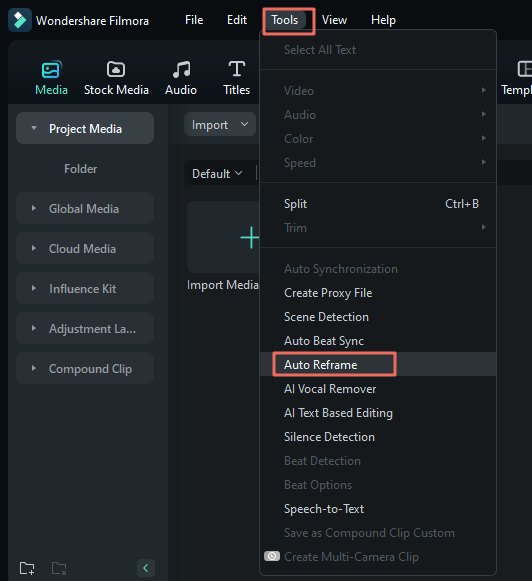
Nachdem Sie die Komposition und den Frame Ihres Clips angepasst haben, ziehen Sie ihn auf die Zeitleiste und legen ihn dort ab.
- Schritt 2: Farbabstufung anwenden
Verwenden Sie die Farbkorrektur-Tools von Filmora, um die Farben anzupassen und einen stilisierten Look zu erzeugen. Navigieren Sie auf dem rechten Bedienfeld zu Farbe. Sie können entweder mit dem Farbrad, den HSL-Einstellungen, den Kurven oder den grundlegenden Einstellungen experimentieren, um Farbton, Sättigung, Kontrast, etc. fein abzustimmen.

- Schritt 3: Fügen Sie geschmeidige Übergänge hinzu
Versuchen Sie dann, geschmeidige Übergänge zwischen den Clips einzubauen, um einen reibungslosen Ablauf zu gewährleisten. Gehen Sie auf die Registerkarte Übergang und wählen Sie die für Sie passende Option. Sie können den Übergang zwischen den Clips (Überlappung), vor (prefix) einem Clip oder nach (postfix) einem Clip positionieren.

- Schritt 4: Titel und Text hinzufügen
Erstellen Sie mit den Text-Tools von Filmora visuell ansprechende Titel und Texte. Gehen Sie auf die Registerkarte Titel und wählen Sie Schriftarten und Stile, die zur Stimmung Ihres Videos passen. Fügen Sie sie der Zeitleiste hinzu.

- Schritt 5: Anwenden von Effekten und Filtern
Navigieren Sie dann zur Registerkarte Effekte, um Ihr Video mit den integrierten Effekten und Filtern von Filmora zu verbessern. Suchen Sie nach Optionen, die zu dem visuellen Stil passen, den Sie im Sinn haben und wenden Sie diese auf Ihren Clip an.

Wie man Multi-Kamera-Material mit Filmora bearbeitet
Bevor Sie mit der Bearbeitung von Filmmaterial mit mehreren Kameras in Filmora beginnen, vergewissern Sie sich, dass alle Clips das gleiche Audio haben oder mit der gleichen Szene beginnen, um die Synchronisierung zu erleichtern. Folgen Sie dann den nachstehenden Schritten:
- Schritt 1: Synchronisieren Sie die Multicam Video Clips
Um Ihre Videoclips zu synchronisieren, wählen Sie alle Clips, die Sie in Ihren Multicam-Schnitt einbeziehen möchten, im Projektmedienfenster aus. Klicken Sie dann mit der rechten Maustaste und wählen Sie aus dem Menü "Multikamera-Clip erstellen".

Filmora ermöglicht es Ihnen, Clips mit Audio oder dem ersten Frame zu synchronisieren. In diesem Tutorial werden wir Audio zur Synchronisierung der Clips verwenden.

- Schritt 2: Ändern Sie den Kamerawinkel
Nun, da Ihr Multikamera-Clip eingerichtet ist, können Sie mit der Bearbeitung beginnen und zwischen den Winkeln Ihres Multikamera-Videos wechseln. Wechseln Sie dazu in die Multikamera-Ansicht, indem Sie oben im Vorschaufenster auf die Schaltfläche "Multikamera-Ansicht wechseln" klicken.

In dieser Ansicht können Sie zwischen verschiedenen Blickwinkeln wechseln, indem Sie einfach auf die gewünschte Kamera klicken, während das Video abgespielt wird. Dies ist Ihre "Haupt-Zeitleiste", auf der Sie Ihr Filmmaterial nach Bedarf bearbeiten können, um Ihr finales Video zu verfeinern. Alle hier vorgenommenen Bearbeitungen werden auf alle Clips angewendet.

Um Änderungen an einzelnen Clips vorzunehmen, müssen Sie von der "Haupt-Zeitleiste" zu dem spezifischen Multicam-Clip wechseln, den Sie erstellt haben. Hier können Sie Anpassungen wie Farbkorrekturen oder die Anwendung von Filtern auf den Clip vornehmen, wie wir es in den Schritten für die Bearbeitung mit einer einzelnen Kamera beschrieben haben.

Fazit
Sie sehen vielleicht nicht immer, was sich hinter den Kulissen der Videoproduktion abspielt, aber bei jeder Einstellung sind erhebliche Anstrengungen und Überlegungen erforderlich. Dazu gehört auch eine umfassende Planung und Koordination, um die gewünschte cineastische Qualität der Aufnahmen auf der Grundlage der von Ihnen gewählten Kameraeinstellung zu erzielen.
Inzwischen sollten Sie die einzigartigen Vorteile und Herausforderungen zwischen Ein-Kamera- und Mehr-Kamera-Setups verstehen. Sie sollten in der Lage sein zu bestimmen, welcher Ansatz für Ihr Projekt am besten geeignet ist. Und für die Bearbeitung des Filmmaterials können Tools wie Wondershare Filmora den Bearbeitungsprozess sowohl für Projekte mit einer Kamera als auch für Projekte mit mehreren Kameras vereinfachen.
 4,7
4,7





